360安全浏览器将所有网页打印在同一页的方法
时间:2024-04-25 11:29:01作者:极光下载站人气:111
很多小伙伴在使用360安全浏览器的过程中经常会需要对浏览器中的网站进行打印。有的小伙伴想要将所有的网页内容打印在一张纸上,但又不知道该怎么进行设置。其实我们只需要在360安全浏览器中点击打开“三”图标,然后在菜单列表中打开“保存”选项,再在子菜单列表中打开“打印”选项,接着在“更多设置”的列表中打开“每个工作表的页数”选项,将该选项设置为大于等于纸张数的数值,最后点击打印选项即可。有的小伙伴可能不清楚具体的操作方法,接下来小编就来和大家分享一下360安全浏览器将所有网页打印在同一页的方法。
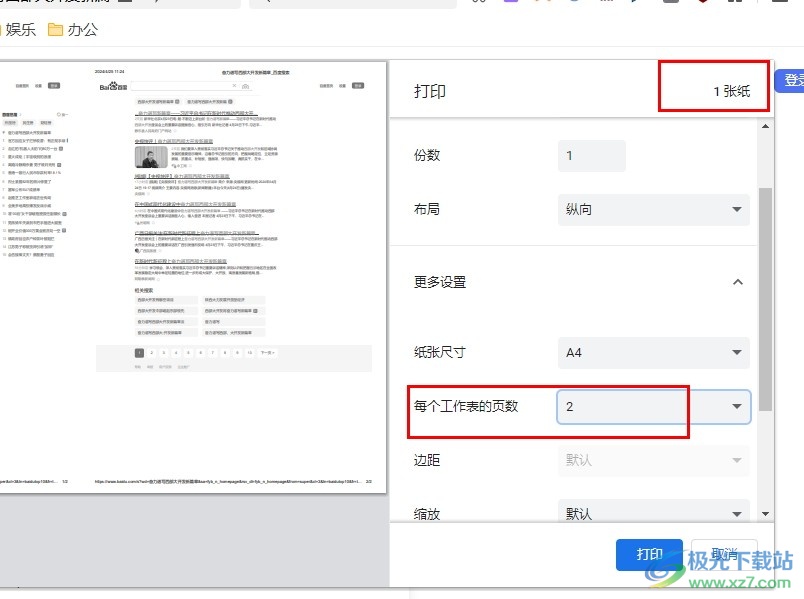
方法步骤
1、第一步,我们先点击打开电脑中的360安全浏览器,然后在360安全浏览器中打开一个需要打印的网站,再打开“三”图标
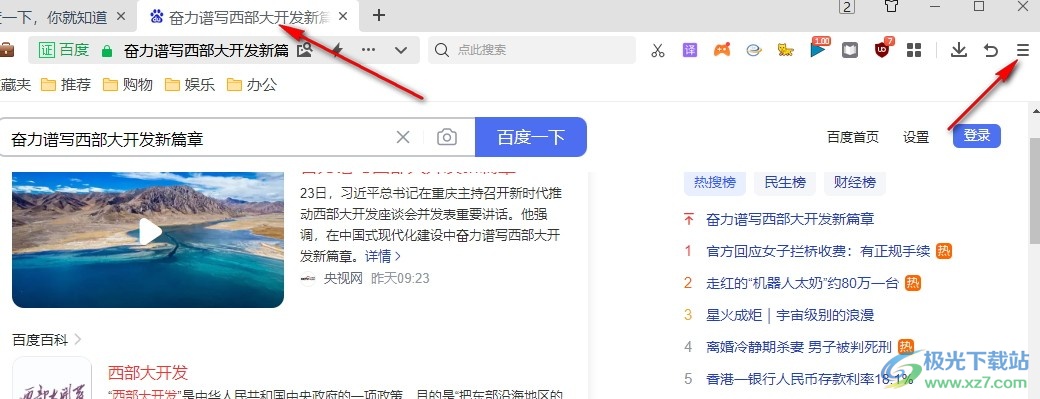
2、第二步,打开“三”图标之后,我们在下拉列表中找到“保存(网页、图片、打印)”选项,直接点击打开该选项
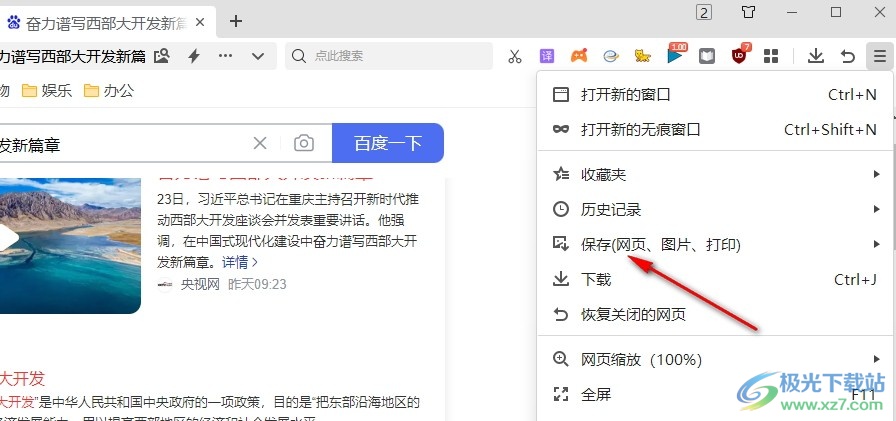
3、第三步,打开“保存(网页、图片、打印)”选项之后,我们再在该选项的子菜单列表中找到“打印”选项,点击进入打印设置页面
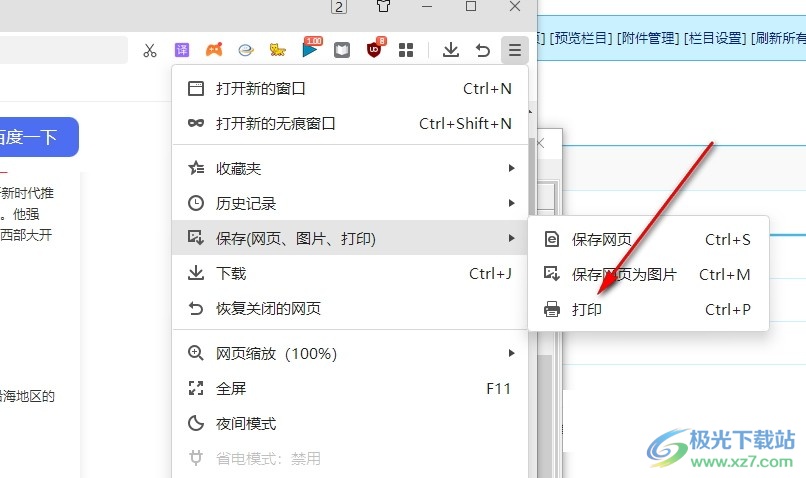
4、第四步,进入打印设置页面之后,我们先打开“更多设置”选项,然后打开“每个工作表的页数”选项,接着根据上方当前的页数选择一个大于等于该数值的页数选项
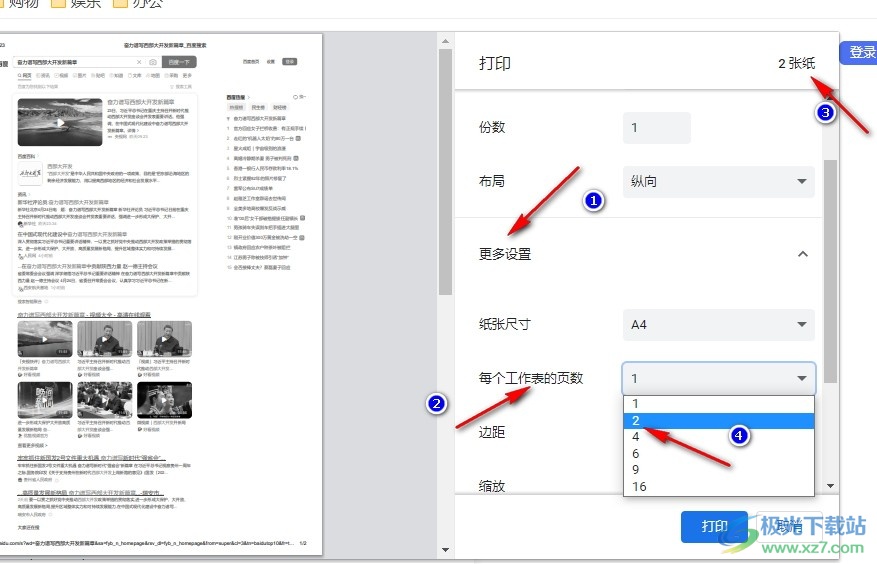
5、第五步,设置好“每个工作表的页数”之后,我们在页面上方就能看到当前打印的纸张已经变为“1张纸”了,最后点击“打印”选项即可
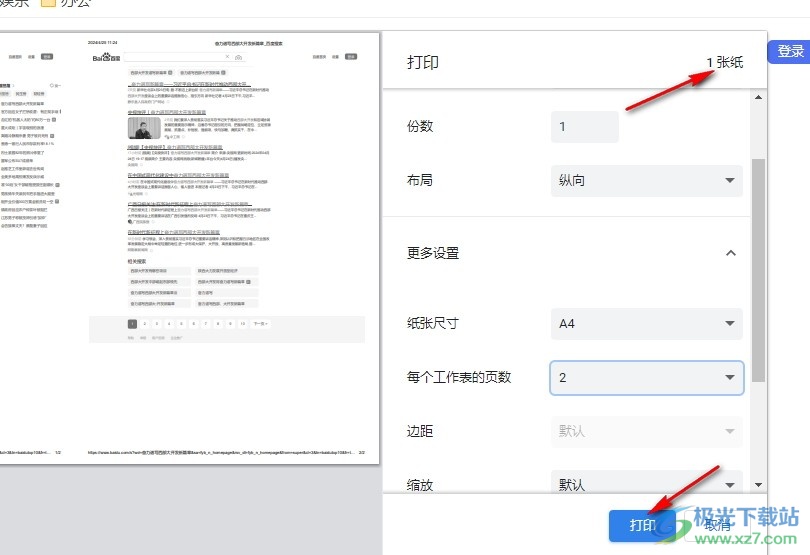
以上就是小编整理总结出的关于360安全浏览器将所有网页打印在同一页的方法,我们在360安全浏览器中先打开一个网站,然后在菜单列表中打开“保存”选项,再选择“打印”选项,接着在打印设置的更多设置列表中将“每个工作表的页数”数值设置为不小于纸张数的大小,最后点击打印选项即可,感兴趣的小伙伴快去试试吧。

大小:171 MB版本:v15.3.6242.64环境:WinAll, WinXP, Win7, Win10
- 进入下载
相关推荐
相关下载
热门阅览
- 1百度网盘分享密码暴力破解方法,怎么破解百度网盘加密链接
- 2keyshot6破解安装步骤-keyshot6破解安装教程
- 3apktool手机版使用教程-apktool使用方法
- 4mac版steam怎么设置中文 steam mac版设置中文教程
- 5抖音推荐怎么设置页面?抖音推荐界面重新设置教程
- 6电脑怎么开启VT 如何开启VT的详细教程!
- 7掌上英雄联盟怎么注销账号?掌上英雄联盟怎么退出登录
- 8rar文件怎么打开?如何打开rar格式文件
- 9掌上wegame怎么查别人战绩?掌上wegame怎么看别人英雄联盟战绩
- 10qq邮箱格式怎么写?qq邮箱格式是什么样的以及注册英文邮箱的方法
- 11怎么安装会声会影x7?会声会影x7安装教程
- 12Word文档中轻松实现两行对齐?word文档两行文字怎么对齐?
网友评论